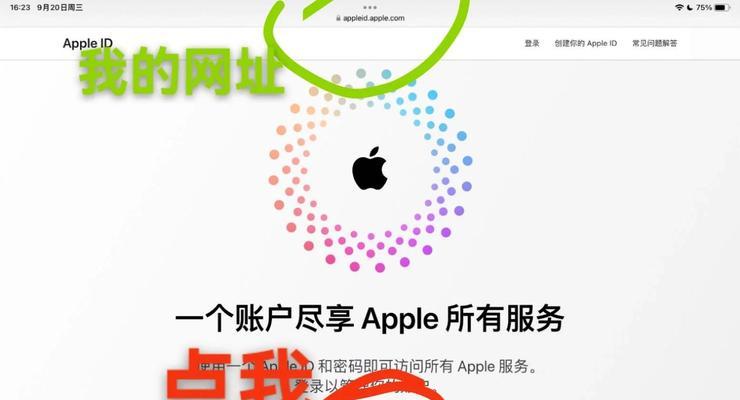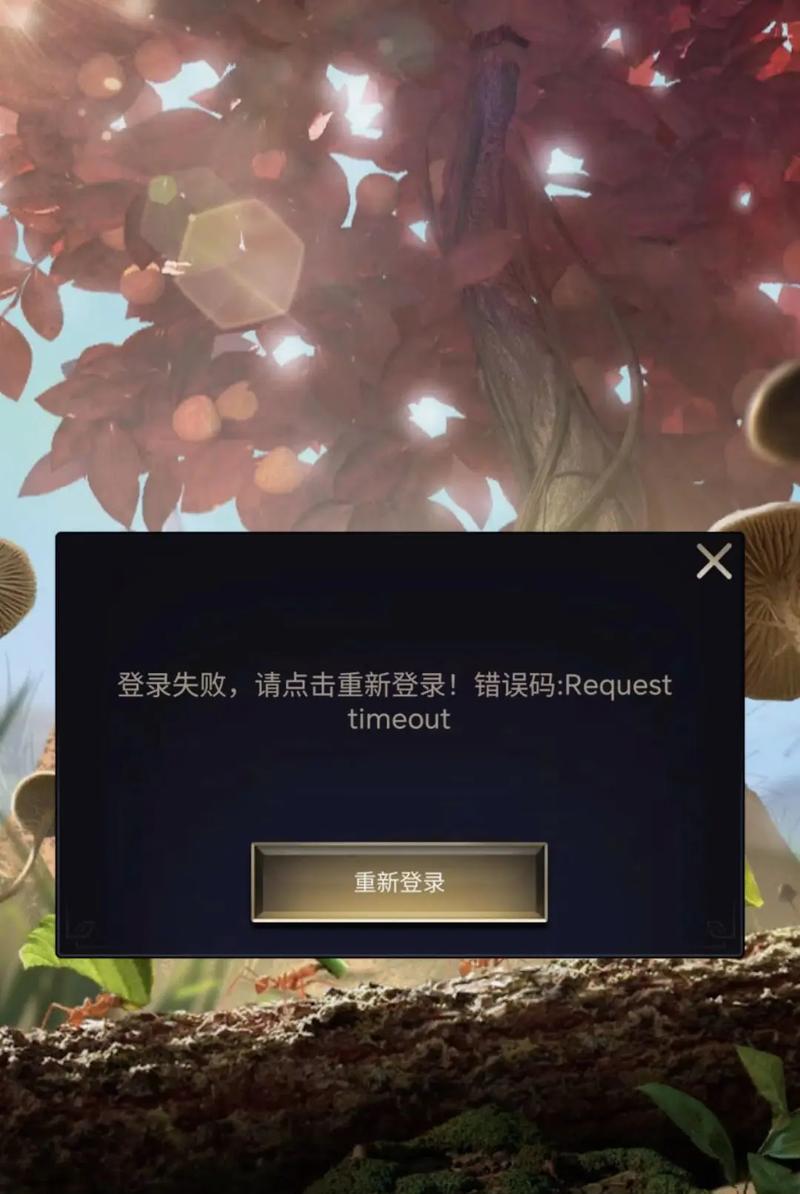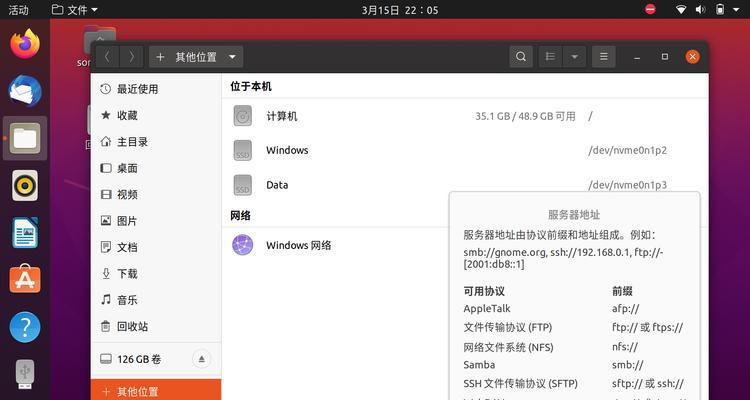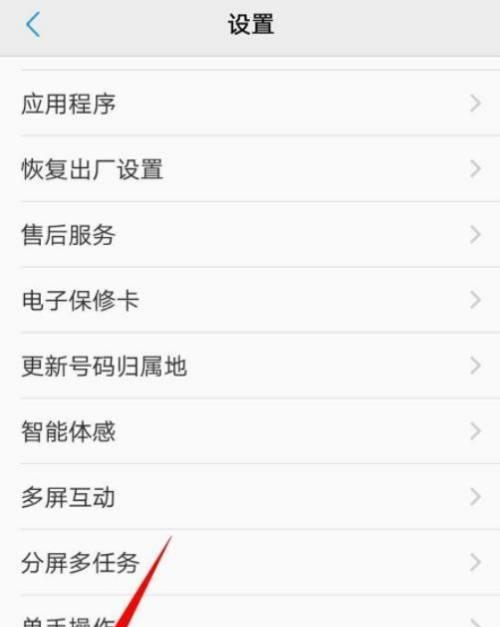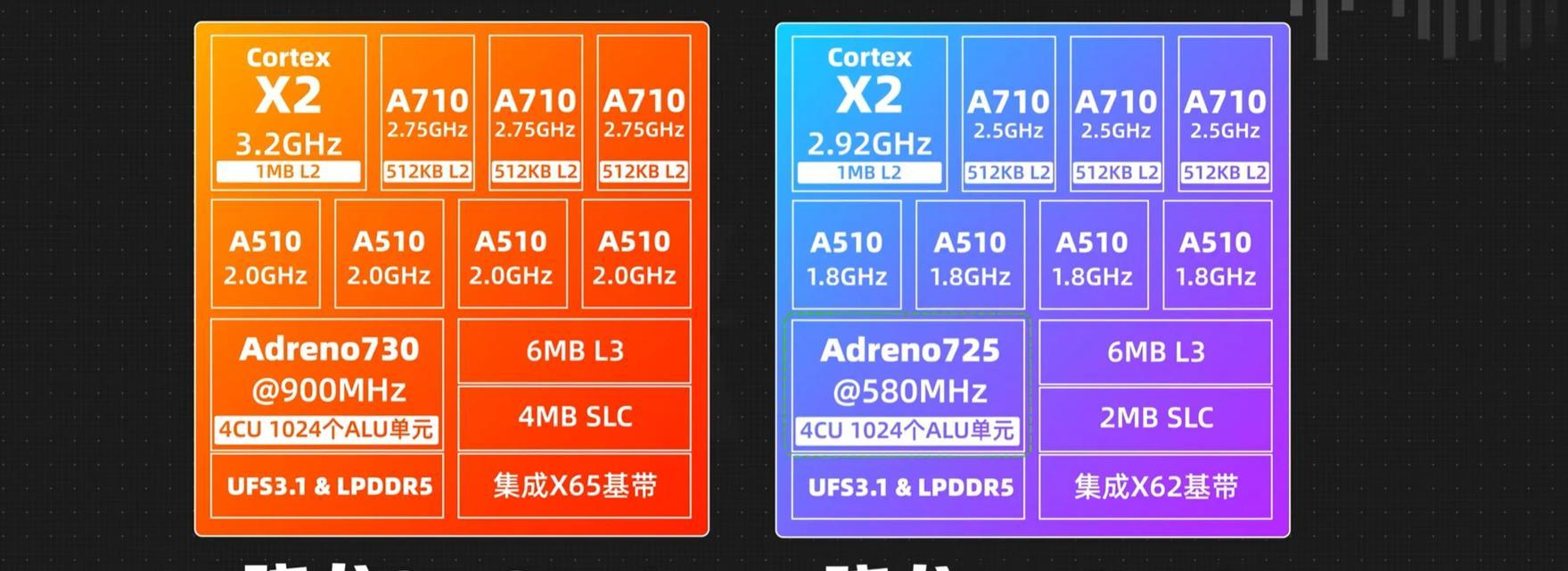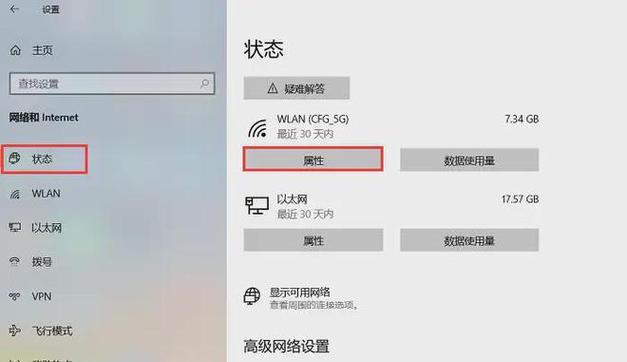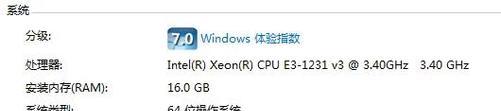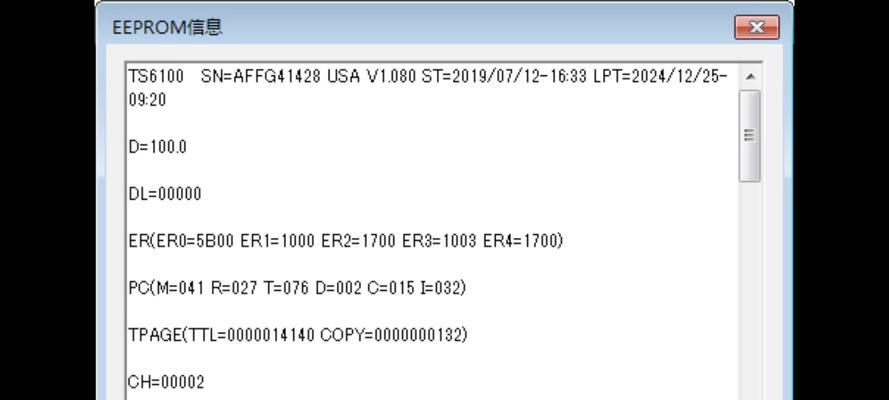在使用电脑上网过程中,我们有时会遇到IP地址错误的问题,导致无法正常连接到网络。本文将为您提供一些解决电脑IP地址错误的方法,帮助您快速解决此问题,恢复网络连接。
1.检查网络连接状态
检查电脑的网络连接状态,确保网络线缆或Wi-Fi连接正常,并且设备与路由器或网络设备连接稳定。
2.重新启动路由器和电脑
有时候网络问题可能是由路由器或电脑出现故障导致的,尝试重新启动路由器和电脑,看是否能够解决IP地址错误问题。
3.使用网络故障排除工具
现代操作系统通常都内置了网络故障排除工具,可以自动识别和修复网络连接问题。通过使用这些工具,您可以尝试修复IP地址错误。
4.静态IP地址设置
如果您经常遇到IP地址错误的问题,可以尝试手动设置静态IP地址。在网络设置中,将IP地址设置为固定值,这样可以避免动态分配IP地址时出现问题。
5.更新驱动程序
过时的网络驱动程序可能会导致网络连接问题,尝试更新电脑的网络驱动程序,以确保其与操作系统兼容并且具备最新的功能和修复。
6.重置网络设置
有时候,操作系统的网络设置可能会出现问题,导致IP地址错误。在控制面板或网络设置中,找到“重置网络设置”选项,尝试进行重置并重新配置网络连接。
7.禁用防火墙或安全软件
防火墙或安全软件有时候会干扰网络连接,导致IP地址错误。尝试禁用防火墙或安全软件,并检查是否能够解决问题。
8.更新操作系统
有时候,操作系统的错误或缺陷可能会导致IP地址错误。确保您的操作系统已经更新到最新版本,以获取修复和改进。
9.检查网络设备
如果所有设备都无法连接到网络,可能是网络设备出现问题。检查路由器、交换机或其他网络设备的设置和连接情况。
10.联系网络服务提供商
如果您尝试了以上方法仍然无法解决IP地址错误问题,可能是您的网络服务提供商出现了问题。联系他们的技术支持团队,获取进一步的帮助。
11.检查物理连接
确保电脑的网线插头或Wi-Fi连接器与网络设备正确连接,没有损坏或松动,以确保稳定的网络连接。
12.重置网络适配器
在网络设置中找到“重置网络适配器”选项,并尝试重置适配器以恢复正常的网络连接。
13.检查IP地址设置
检查电脑的IP地址设置,确保它们与网络设备所在的子网一致,并且没有发生冲突。
14.运行网络故障排除命令
打开命令提示符,输入一些网络故障排除命令,如ipconfig/release、ipconfig/renew等,以尝试修复IP地址错误。
15.重装操作系统
如果您尝试了以上方法仍然无法解决IP地址错误问题,最后的选择是重新安装操作系统,以确保系统的完整性并消除任何潜在的错误。
当电脑出现IP地址错误时,可以通过检查网络连接状态、重新启动路由器和电脑、使用网络故障排除工具等方法来解决问题。如果问题仍未解决,可以尝试更新驱动程序、重置网络设置、禁用防火墙等进一步的解决方案。如果仍然无法解决问题,可以联系网络服务提供商或考虑重装操作系统。重要的是要采取逐步排除的方法,并确保网络设备和连接正常,以恢复正常的网络连接。